我们之前以MSR810-W为例,介绍了如何配置无线Portal认证()和有线Portal认证();又将其作为AC设备,结合两台WA5530搭建了WLAN网络(),并介绍了如何配置本地无线802.1X认证()。
你是否也曾遭遇过AC设备因频繁认证导致CPU飙升至100%的窘境?一般情况下,如果设备本身既要负责业务转发,还要进行用户认证,性能可能会稍有不足;尤其是当认证需求量比较大或出现突发流量时,设备性能势必会大打折扣。
所以,在一些规模稍大一些的使用场景中,我们就需要使用专业的认证服务器来解决这个问题,比如我们前面部署的iMC EIA组件()。本文将手把手教你如何通过专业的iMC认证服务器来彻底解决此问题,并实现更稳定安全的802.1X无线认证。如果大家也想尝试部署,iMC平台PLAT在Windows系统的安装可以参考(),在Linux系统的安装可以参考()。本例中,iMC平台版本为E0710,EIA组件版本为E0633,iNode客户端版本为E0648。
其实,iMC在这里最简单的用法就是配置一个接入用户就可以了,AC设备将接入用户的认证请求转发到iMC来进行用户认证,用户只有认证通过后才能访问网络资源。
我们首先增加接入设备,单击【资源】下的【增加设备】,将用于无线认证的MSR810-W添加进来。
在增加设备时,主要需要设备的IP地址、SNMP参数和远程登录方式(Telnet或SSH)等参数。
对应的,我们需要在设备上配置好相关参数,参考如下:
#snmp-agentsnmp-agent community read simple publicsnmp-agent sys-info version all#local-user imc class managepassword simple iMC@h3cservice-type telnetauthorization-attribute user-role network-admin
添加设备之后,我们可以查看设备详细信息。
接下来,我们就可以把这台设备作为接入认证的接入设备添加进来。注意,从此处开始,剩余相关iMC的页面配置都是在【用户】页签下面进行。
单击导航树中的【接入策略管理】下面的【接入设备管理】页面,单击【接入设备配置】,进入接入设备配置页面。
单击【增加】按钮。
单击设备列表处的【选择】按钮,我们选择刚才添加的已经被系统管理的MSR810-W设备作为接入设备,单击【确定】完成选择。
回到【增加接入设备】页面,输入共享密钥、认证端口等参数,单击【确定】完成添加。
对应的,我们需要在接入设备上创建与iMC侧相对应的RADIUS策略,指定主认证RADIUS服务器及其共享密钥,配置认证用户的用户名格式为不携带域名,将nas-ip配置为iMC中使用的设备IP地址。
#radius scheme imc63primary authentication 192.168.1.63key authentication simple iMC123user-name-format without-domainnas-ip 192.168.1.81
iMC的默认接入策略是拒绝,我们要新建一个允许的接入策略。配置入口在【接入策略管理】下面的【接入策略管理】,单击【增加】。
如果没有特殊需要,只需要填写接入策略名,其他配置保持默认即可,单击【确定】完成添加。
查看增加的接入策略。
然后进入到【接入策略管理】下面的【接入服务管理】,单击【增加】,新增一个接入服务来调用刚才新建的接入策略。
配置服务名,缺省接入策略选择到刚刚新建的msr1x,其它参数保持默认,单击【确定】完成添加。
然后,我们就可以配置用于802.1X认证的账号了。进入【接入用户管理】下面的【接入用户】,单击【增加】。
配置账户的用户姓名、证件号码、账号名和密码等信息。特别提醒:记得勾选上我们刚刚创建的接入服务,单击【确定】完成增加。
至此,iMC侧的配置就完成了。我们接下来继续配置接入设备MSR810-W,首先检查接入设备和iMC之间的可达性。
其实,只需要创建名为dot1x的ISP域,配置使用RADIUS策略imc63,再应用到射频接口下面就可以了。
domain dot1xauthentication lan-access radius-scheme imc63authorization lan-access radius-scheme imc63wlan service-template dot1xssid dot1xclient-security authentication-mode dot1xdot1x domain dot1xservice-template enablewlan ap AP2 model WA5530radio 1service-template dot1x
接下来,我么就可以连接WLAN并使用iNode客户端登录了()。
登录成功之后,我们可以在设备上使用命令查看设备上802.1X的配置和状态信息,可以使用ap筛选接入的AP。
display dot1x ap AP2当802.1X用户输入正确的用户名和密码成功上线后,可使用命令查看到上线用户的连接情况。
display dot1x connection还可以查看802.1X的会话连接信息。
display dot1x sessions ap AP2再看一下iMC页面,在【接入用户管理】下的【在线用户】页面,可以查看在线用户详情。
结合iMC和iNode客户端,可以对接入终端实现更多的访问控制,比如限制接入网络属性、无线SSID、设备IP地址等,这些高级配置,就等着你来解锁了!
由此可见,通过与iMC联动,AC设备侧的802.1X配置得到了极大简化,将复杂的认证逻辑集中到专业的服务器上处理,极大地提升了网络的可靠性和可管理性。
**推荐阅读***
推荐站内搜索:最好用的开发软件、免费开源系统、渗透测试工具云盘下载、最新渗透测试资料、最新黑客工具下载……

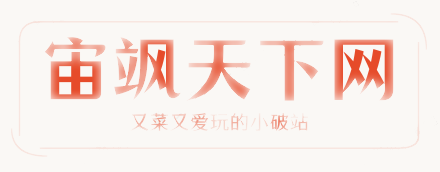







还没有评论,来说两句吧...